Windows 10で欠落しているデフォルトの電源プランを復元する方法

このガイドでは、Windows 10でデフォルトの電源プラン(バランス、高パフォーマンス、省電力)を復元する方法を詳しく解説します。

2018 年 5 月の一般データ保護規則 (GDPR) のおかげで、Web サイトはユーザー データの保存方法と使用方法を隠すことができなくなりました。アクセスしようとしている Web サイトから送信されるすべての Cookieを承認しなければならないのは面倒です。
これらのメッセージは次のようになります。「サイトでのエクスペリエンスを向上させ、関連する広告を表示するために Cookie を使用します。詳細については、当社のプライバシー ポリシーと Cookie ポリシーをお読みください。」
(このサイトでのユーザー エクスペリエンスを向上させ、関連する広告を表示するために Cookie を使用します。詳細については、プライバシー ポリシーとCookieポリシーをお読みください)。
このオプションには、多くの場合、ユーザーがクリックするための[OK]オプションが伴います。
これが煩わしい場合は、上記のように通知を非表示にすることができます。今日の記事では具体的な方法を紹介します。

「Cookie を受け入れる」通知をすべて非表示にする
Firefox と Chrome で利用できる「I don't Care about Cookie」拡張機能は、すべての Cookie 通知を非表示にする確実な方法です。この拡張機能がブラウザにインストールされるとすぐに、Cookie の受け入れを求めるすべてのメッセージが非表示になります。
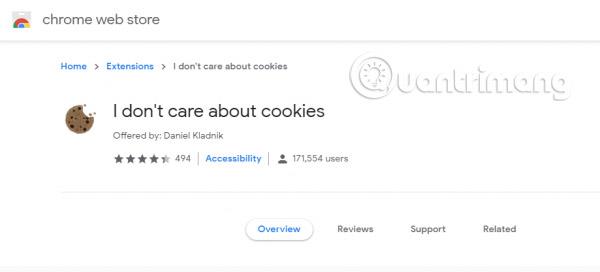
この拡張機能は Cookie を非表示にしますが、自動的には受け入れません。つまり、ユーザーが Cookie を保存する必要がある Web サイトにアクセスした場合、すべてがスムーズに機能するためには Cookie を受け入れるしか方法がありません。
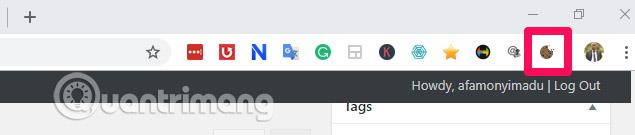
この拡張機能をインストールすると、ブラウザの上部にアイコンが表示されます。
そのアイコンをクリックすると、この拡張機能を使用するために必要な一連のオプションが表示されます。「オプション」を使用すると、ユーザーはホワイトリスト (一時的にセーフ リストとして認識されます) 内の多くの Web サイトを操作できるようになります。表示されたテキスト領域で、ユーザーは Web サイトを 1 行に 1 つずつホワイトリストに追加できます。ホワイトリストに含まれる Web サイトは、頻繁にアクセスされ、真に信頼できるサイトである必要があることに注意することが重要です。これにより、ユーザーが Web サイトを開くたびに、Cookie の許可が自動的に受け入れられます。
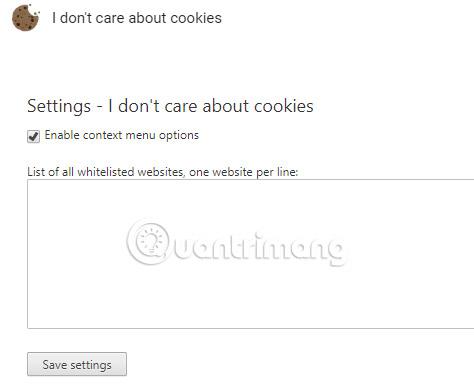
この拡張機能は、ユーザーが Chrome の拡張機能ページから有効にしない限り、シークレット モードでは機能しません。これは、デフォルトで Chrome がプライベート ブラウジング ウィンドウでの拡張機能の実行を制限しているためです。ただし、この制限は Chrome にのみ適用されますが、Firefox では引き続きデフォルトでこの拡張機能を独自のブラウザーで実行できます。
Firefox または Chrome を使用している場合は、「I Don't Care About Cookies」拡張機能を使用すると便利です。他のブラウザを使用している場合は、広告ブロック拡張機能の使用を検討してください。これが成功する可能性は低いですが、適切な拡張機能を見つければ、アクセスした Web サイトで「Cookie を受け入れる」メッセージをブロックできる可能性があります。
幸運を!
続きを見る:
このガイドでは、Windows 10でデフォルトの電源プラン(バランス、高パフォーマンス、省電力)を復元する方法を詳しく解説します。
仮想化を有効にするには、まず BIOS に移動し、BIOS 設定内から仮想化を有効にする必要があります。仮想化を使用することで、BlueStacks 5 のパフォーマンスが大幅に向上します。
WiFi 接続に接続するときにドライバーが切断されるエラーを修正する方法を解説します。
DIR コマンドは、特定のフォルダーに含まれるすべてのファイルとサブフォルダーを一覧表示する強力なコマンド プロンプト コマンドです。 Windows での DIR コマンドの使用方法を詳しく見てみましょう。
ソフトウェアなしで Windows 10 アプリをバックアップし、データを保護する方法を説明します。
Windows のローカル グループ ポリシー エディターを使用して、通知履歴の削除やアカウントロックの設定を行う方法を説明します。
重要なリソースを簡単に監視及び管理できる<strong>IP監視</strong>ソフトウェアがあります。これらのツールは、ネットワーク、インターフェイス、アプリケーションのトラフィックをシームレスに確認、分析、管理します。
AxCrypt は、データの暗号化に特化した優れたソフトウェアであり、特にデータ セキュリティに優れています。
システムフォントのサイズを変更する方法は、Windows 10のユーザーにとって非常に便利です。
最近、Windows 10にアップデートした後、機内モードをオフにできない問題について多くのユーザーから苦情が寄せられています。この記事では、Windows 10で機内モードをオフにできない問題を解決する方法を説明します。








